今天要和大家分享的是 , Excel 实践汇总的隐藏选中区域行列的 3 种操作方法 , 比如说下图中选中的区域 , 要隐藏它的行 , 同时也要隐藏它的列……
Excel 插件
右键下拉菜单
快捷键

文章插图
1.先看动图演示吧

文章插图
2.分解步骤是选中要隐藏行列区域的同时选择方方格子按钮
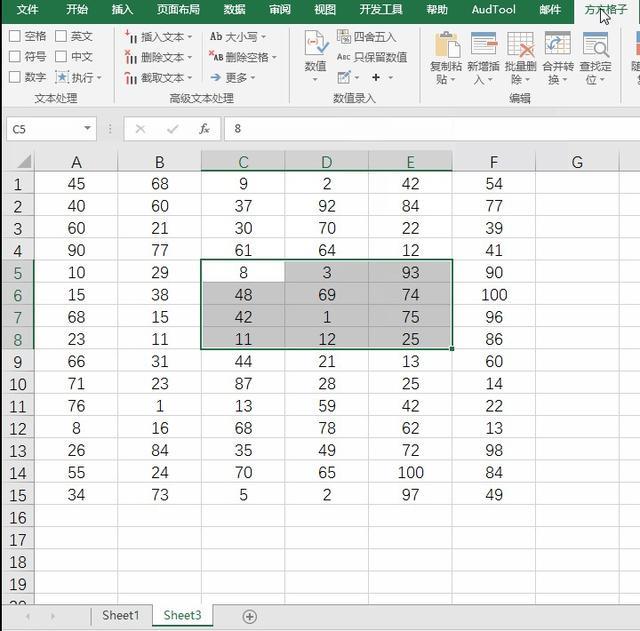
文章插图
3.然后我们选择该选项卡下面的视图按钮
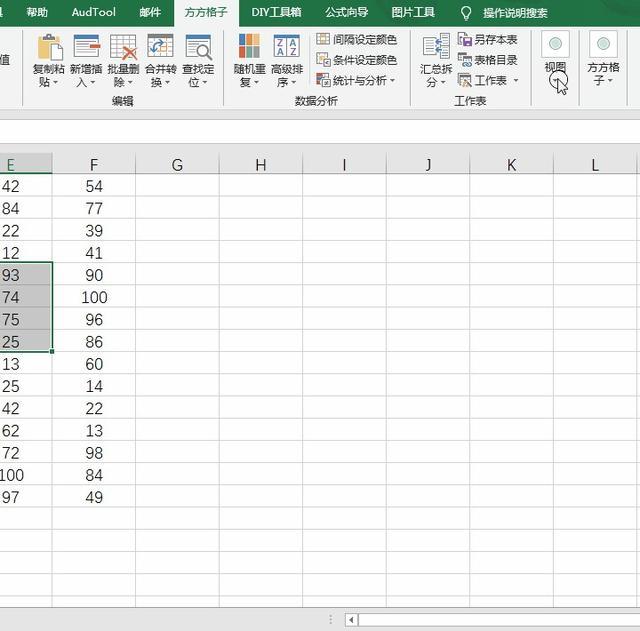
文章插图
4.然后选择下拉菜单中的隐藏选中区域的操作

文章插图
【excel隐藏选中行和列的方法 excel中隐藏行或列的方法有哪些】5.这个时候我们回到数据区域会发现选中区域行列均被隐藏了
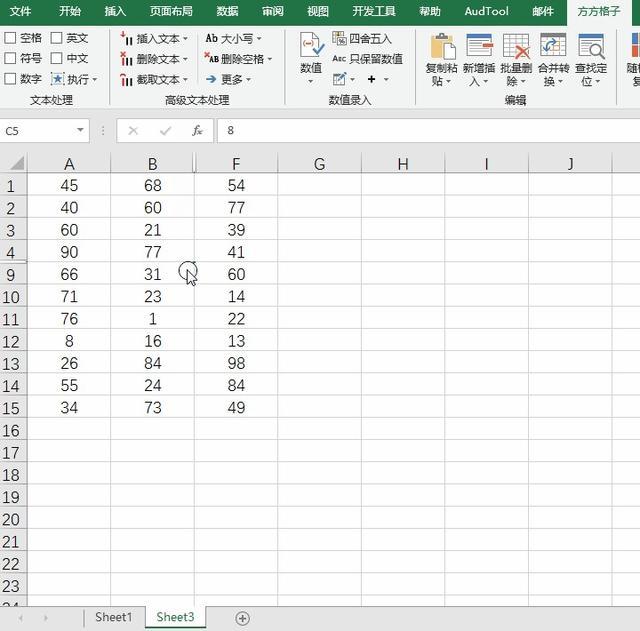
文章插图
1.先看动图演示吧
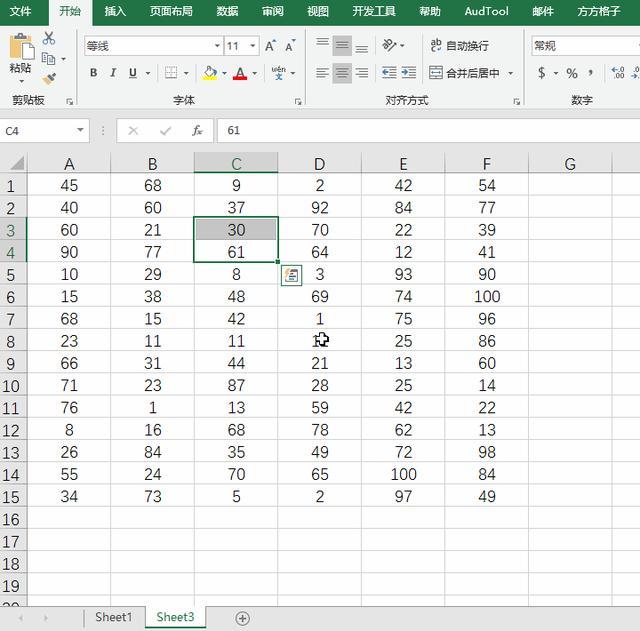
文章插图
2.再来看第 2 种方法 , 隐藏数据中标黄区域所在的行和列
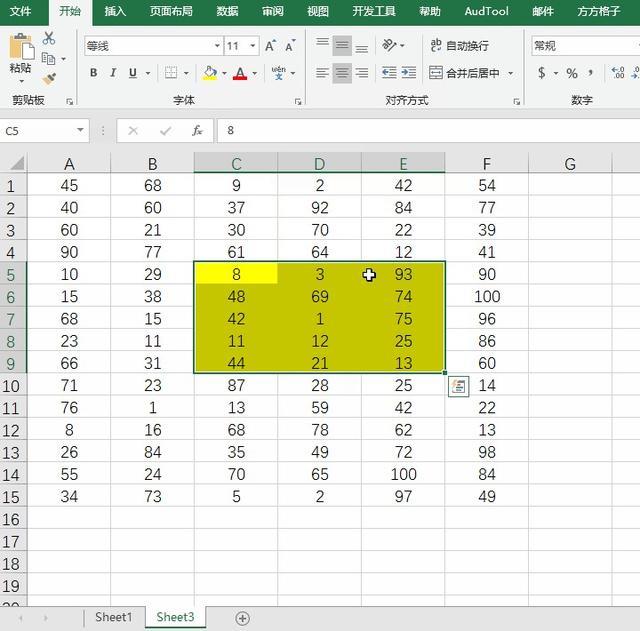
文章插图
3.选中标黄区域对应的所在列 CDE

文章插图
4.右键单击直接选择隐藏操作
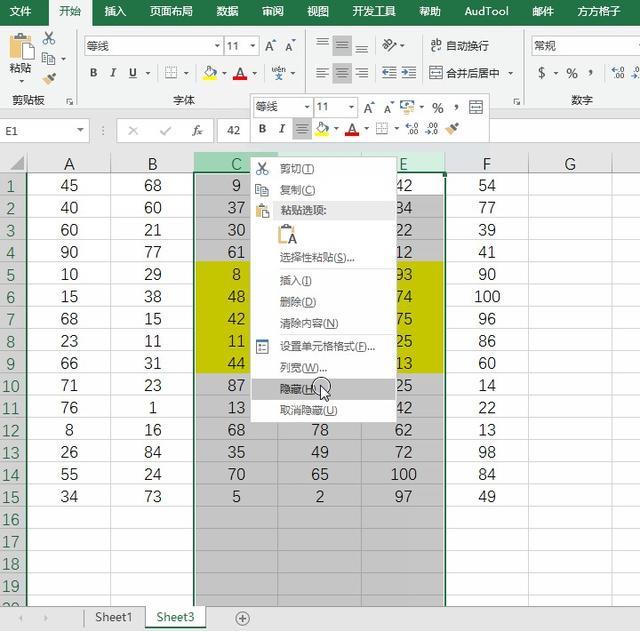
文章插图
5.好了即可看到对应列被隐藏了

文章插图
6.同理选中对应的行右键单击选择隐藏就可以了
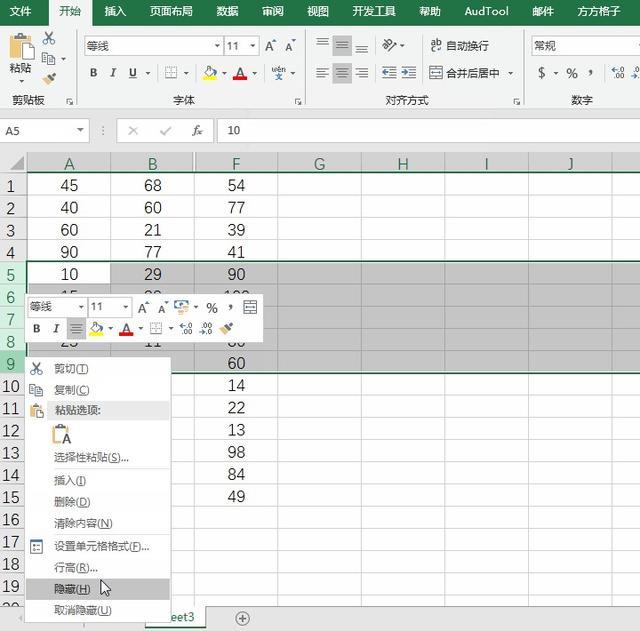
文章插图
7.好了此时就看不到标黄的行和列了

文章插图
1.先看动图演示吧
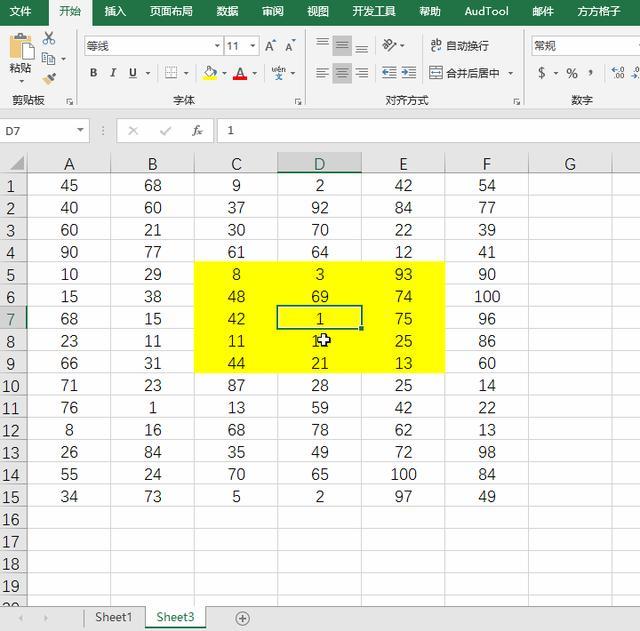
文章插图
2.最后呢是对标黄区域行列隐藏的快捷键操作方法
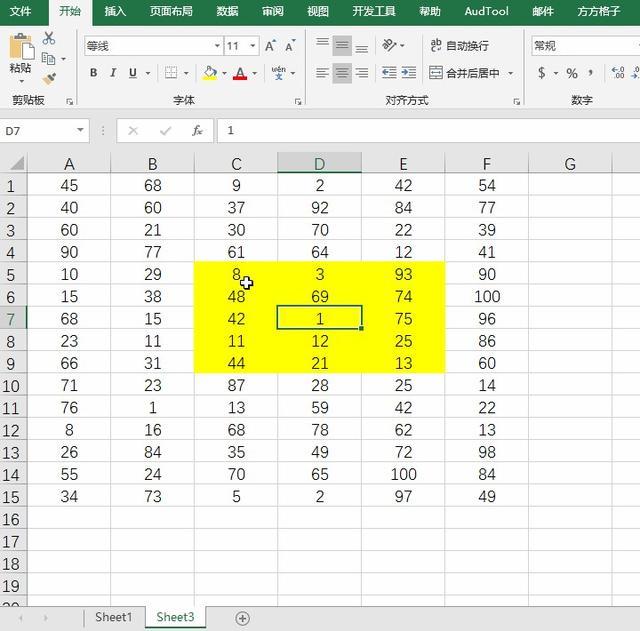
文章插图
3.选中标黄的数据区域
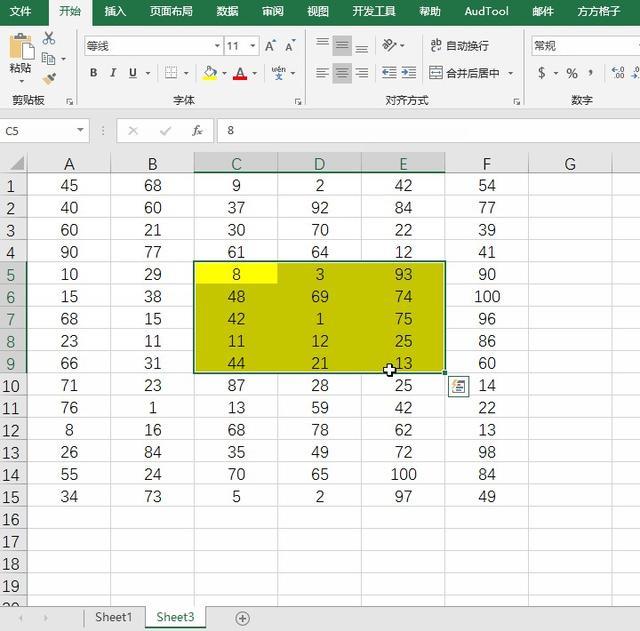
文章插图
4.Ctrl+9 直接就可以隐藏行了
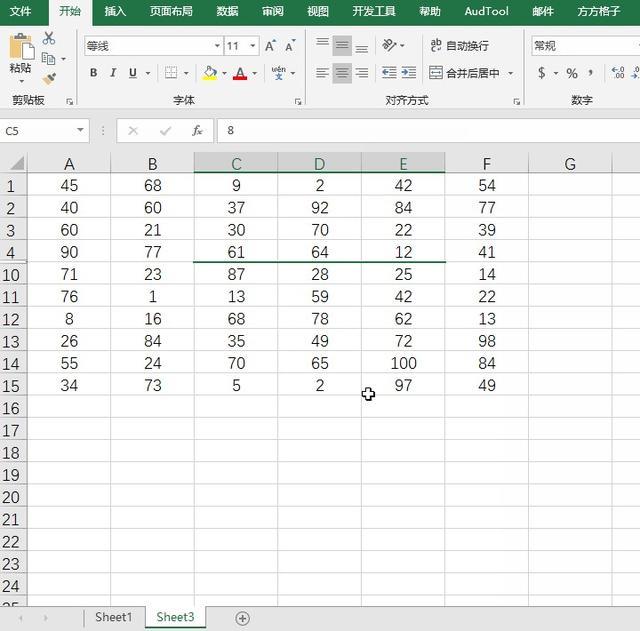
文章插图
5.同样不要做任何操作以免选中其他区域 , 在保持标黄区域选中同时 , 直接再 Ctrl+0 即可隐藏列

文章插图
如果经验帮到了你 , 请记得分享!
- excel实用技巧大全 excel常用汇总技巧大全
- excel去除重复值的方法 excel中怎么统计重复值
- excel打印怎么让每一页都包括表头 excel打印如何每一页都显示表头
- 如何挑选苦瓜的方法和技巧图解
- 2019年清明节短信有哪些 精选祝福大全句子
- 土豆选什么样的好 什么样的土豆质量好
- 小米手机彻底隐藏应用和隐私信息步骤 小米手机如何隐藏应用行为记录
- 金毛吃什么狗粮最好 金毛犬狗粮选择推荐
- 让你一目了然,轻松选择适合自己的 飞科剃须刀全系列型号图片大全
- 详细对比帮你做出选择 飞科和飞利浦理发器哪个更适合你?
